‚Äč
2) žēĄŽěėžĚė žĄúŽĻĄžä§Ž•ľ žÉĀŪô©žóź ŽĒįŽĚľ žÜ枥ĪžĚĄ ŽąĄŽ•īÍ≥† 'ž§ĎžßÄ' ŪõĄ 'žā¨žö©žēąŪē®'žúľŽ°ú žĄ§ž†ēŪē©ŽčąŽč§. 'žā¨žö©žēąŪē®'žĚī žóÜŽäĒ Í≤Ĺžöį 'ž§ĎžßÄ'ŽßĆ ŪēīŽŹĄ Žź©ŽčąŽč§.
‚Äč
ÍįÄ. ŽłĒŽ£®Ūą¨žä§ ŽĻĄžā¨žö©žěźŽäĒ,
AVCTP žĄúŽĻĄžä§ / Bluetooth žßÄžõź žĄúŽĻĄžä§ Ž•ľ 'ž§ĎžßÄ' 'žā¨žö©žēąŪē®'
‚Äč
Žāė. ŪÉÄŽłĒŽ†õŽ•ė ŽĻĄžā¨žö©žěźŽäĒ,
Touch Keyboard and Handwriting Panel Service Ž•ľ 'ž§ĎžßÄ' 'žā¨žö©žēąŪē®'
‚Äč
Žč§. Í≥ĶŪÜĶ : GameDVR ŽįŹ ŽłĆŽ°úŽďúžļźžä§Ūäł žā¨žö©žěź žĄúŽĻĄžä§ Ž•ľ 'ž§ĎžßÄ' 'žā¨žö©žēąŪē®'
‚Äč
ŽĚľ. Í∑ł žôł žěźžč†žĚī žēĆÍ≥† žěąŽäĒ Ūôēžč§Ūěą Ž∂ąŪēĄžöĒŪēú žĄúŽĻĄžä§ÍįÄ žěąŽč§Ž©ī ž§ĎžßÄžčúŪāĶŽčąŽč§. (* ž£ľžĚė : Ūē®Ž∂ÄŽ°ú ž§ĎžßÄŪēėŽ©ī žēąŽź©ŽčąŽč§.)
‚Äč
‚Äč
3. žčúžä§ŪÖú ŪĀīŽ¶į
‚Äč
žĚī Žč®Í≥ĄŽäĒ CCleaner ŽėźŽäĒ Í≥†ŪĀīŽ¶į žôł... ž†ĄŽ¨ł ŪĀīŽ¶¨ŽčĚ Ž¨īŽ£Ć žÜĆŪĒĄŪäłžõ®žĖīŽ•ľ žā¨žö©ŪēėžčúÍłł Í∂ĆŪē©ŽčąŽč§.
žąėŽŹôžúľŽ°ú ŪēėŽäĒ Žį©Ž≤ēžĚĄ ÍįĄŽč®Ūěą žÜĆÍįúŽďúŽ¶ĹŽčąŽč§. (Ž†ąžßÄžä§Ū䳎¶¨ žĶúž†ĀŪôĒŽäĒ žÜĆŪĒĄŪäłžõ®žĖīŽ•ľ ŪÜĶŪēī ŽįĪžóÖ ŪõĄ žßĄŪĖČŪēėžÖĒžēľŪē©ŽčąŽč§.)
‚Äč
1) žúąŽŹĄžöįž¶ą %temp% žóĒŪĄį : Ž™®Žď† ŪĆƞ̾žĚĄ žßÄžõĀŽčąŽč§. žßÄžõĆžßÄžßÄ žēäŽäĒ ŪĆƞ̾žĚÄ 'Ž™®ŽĎź ÍĪīŽĄąŽõįÍłį'Ūē©ŽčąŽč§.
2) žúąŽŹĄžöįž¶ą temp žóĒŪĄį : Ž™®Žď† ŪĆƞ̾žĚĄ žßÄžõĀŽčąŽč§. žßÄžõĆžßÄžßÄ žēäŽäĒ ŪĆƞ̾žĚÄ 'Ž™®ŽĎź ÍĪīŽĄąŽõįÍłį'Ūē©ŽčąŽč§.
3) žúąŽŹĄžöįž¶ą prefetch žóĒŪĄį : Ž™®Žď† ŪĆƞ̾žĚĄ žßÄžõĀŽčąŽč§. žßÄžõĆžßÄžßÄ žēäŽäĒ ŪĆƞ̾žĚÄ 'Ž™®ŽĎź ÍĪīŽĄąŽõįÍłį'Ūē©ŽčąŽč§.
‚Äč
* ž†ēÍłįž†ĀžúľŽ°ú CCleaner ŽėźŽäĒ Í≥†ŪĀīŽ¶į žôł... ž†ĄŽ¨ł ŪĀīŽ¶¨ŽčĚ Ž¨īŽ£Ć žÜĆŪĒĄŪäłžõ®žĖīŽ•ľ žā¨žö© ŪēėžÖĒžĄú ž†ēŽ¶¨ŪēėžčúÍłł Í∂Ćžě•ŽďúŽ¶ĹŽčąŽč§.
‚Äč
‚Äč
4. ŪėĻžčúŽāė ÍłįŽ≥łž§ĎžĚė ÍłįŽ≥ł
‚Äč
žúąŽŹĄžöįž¶ą+U Ūā§Ž•ľ ŽąĆŽü¨žĄú ŪôąžúľŽ°ú ÍįÄŽ©ī 'ÍįúžĚł žĄ§ž†ē' žĚī žěąžäĶŽčąŽč§.
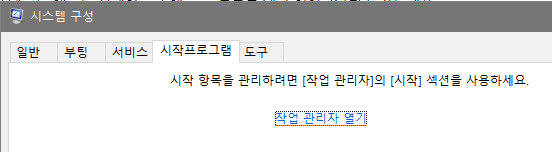

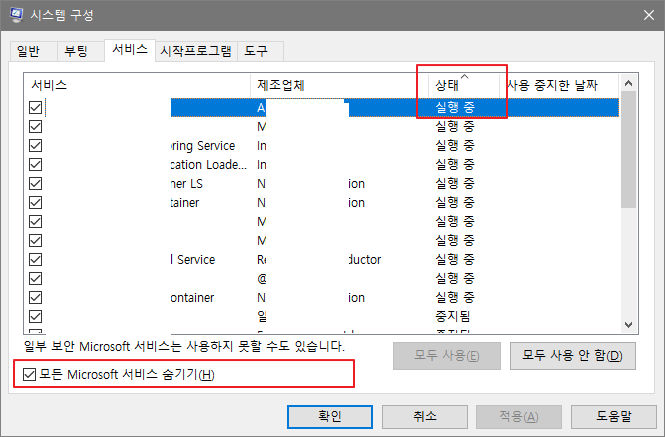
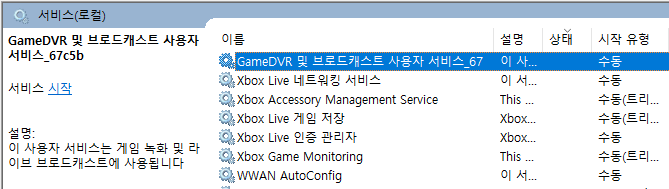
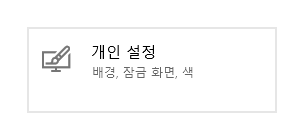
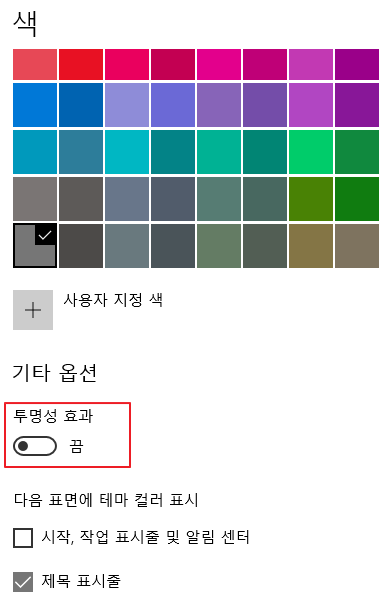
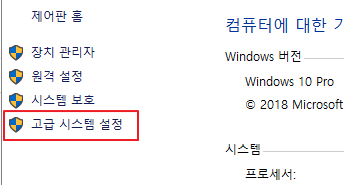
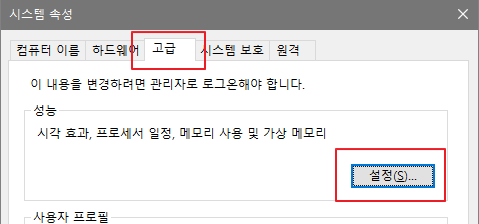
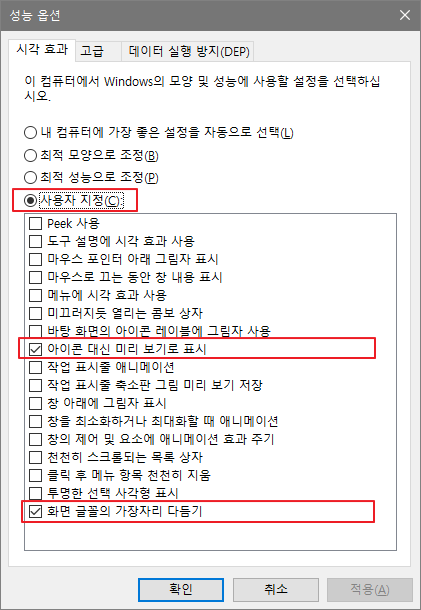
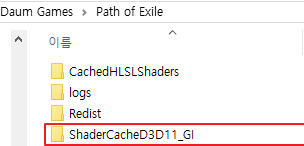
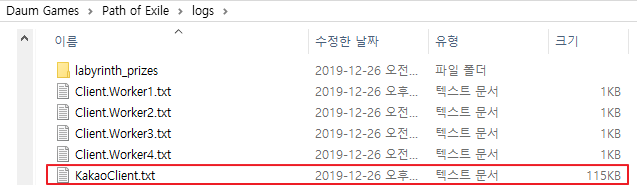
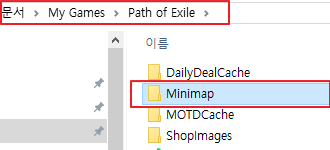






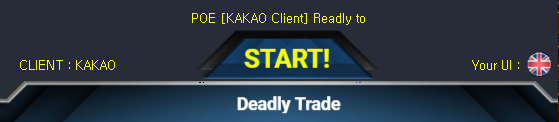
 DeadlyAngel
DeadlyAngel
